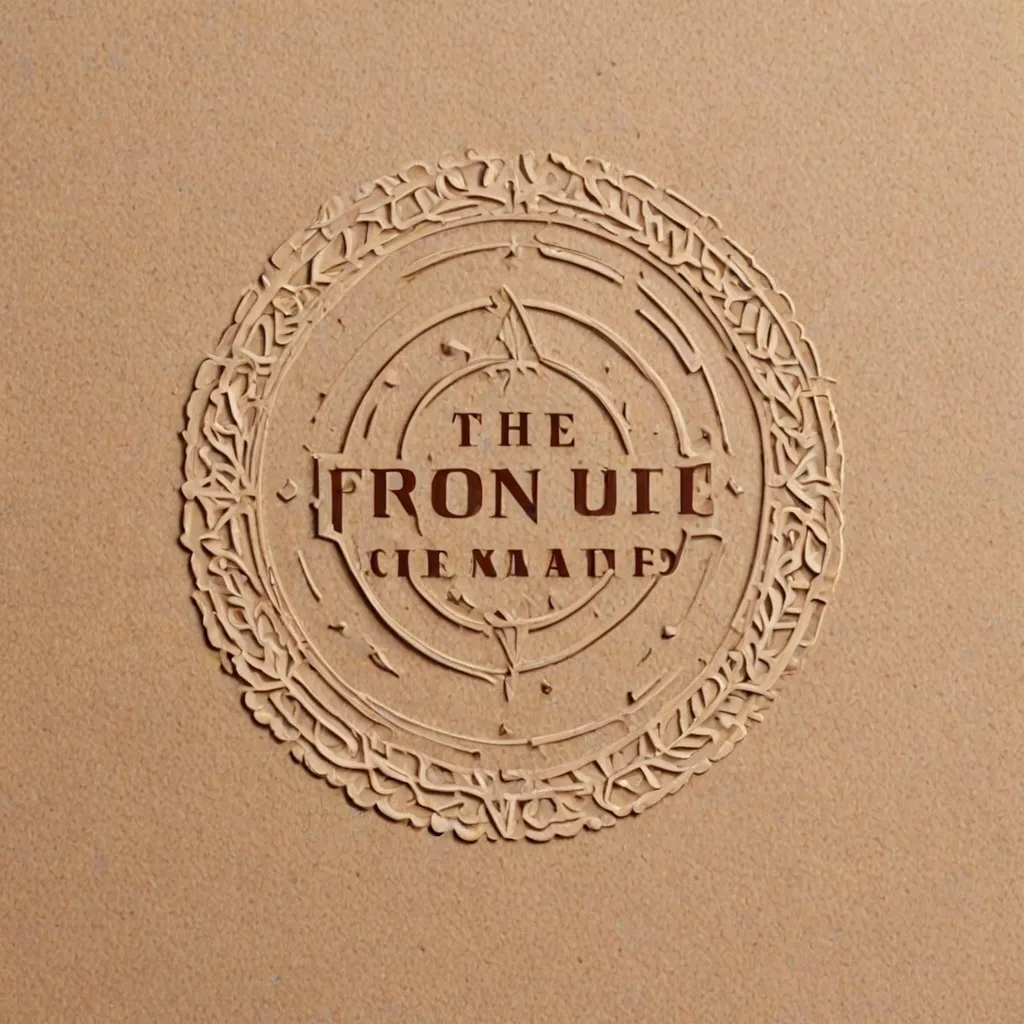Tworzenie logo bez tła to umiejętność, która może znacząco wpłynąć na profesjonalny wygląd Twojej marki. Logo bez tła, znane również jako transparentne logo, jest niezwykle wszechstronne i może być używane w różnych kontekstach bez obawy o nieestetyczne białe lub kolorowe tło. W tym artykule omówimy, czym jest logo bez tła, jakie narzędzia można użyć do jego stworzenia oraz jak krok po kroku usunąć tło z logo, korzystając z różnych programów graficznych.
Co to jest logo bez tła?
Logo bez tła, znane również jako transparentne logo, to obraz, który nie posiada żadnego tła, co oznacza, że jest przezroczysty. Dzięki temu można go umieścić na dowolnym tle, bez obawy o nieestetyczne białe lub kolorowe obramowanie. Transparentne logo jest zapisywane w formacie, który obsługuje przezroczystość, takim jak PNG. Jest to szczególnie przydatne w projektowaniu stron internetowych, materiałów marketingowych oraz wszelkiego rodzaju prezentacji, gdzie estetyka i profesjonalizm są kluczowe.
Posiadanie logo bez tła ma wiele korzyści. Przede wszystkim, pozwala na większą elastyczność w jego użyciu. Można je łatwo umieścić na różnych kolorach tła, co jest niezwykle przydatne w przypadku zmieniających się potrzeb marketingowych. Transparentne logo wygląda bardziej profesjonalnie i estetycznie, co może pozytywnie wpłynąć na postrzeganie marki przez klientów. Ponadto, logo bez tła jest bardziej uniwersalne i może być używane w różnych mediach, od stron internetowych po drukowane materiały reklamowe.
Przykłady sytuacji, w których logo bez tła jest niezbędne, obejmują projektowanie stron internetowych, gdzie logo musi być umieszczone na różnych kolorach tła, tworzenie materiałów marketingowych, takich jak plakaty i ulotki, oraz prezentacje biznesowe, gdzie estetyka i profesjonalizm są kluczowe. Transparentne logo jest również niezbędne w przypadku tworzenia produktów promocyjnych, takich jak koszulki, kubki czy gadżety, gdzie logo musi być umieszczone na różnych powierzchniach i kolorach.
Narzędzia do tworzenia logo bez tła
Istnieje wiele narzędzi, które można użyć do tworzenia logo bez tła. Popularne programy graficzne, takie jak Adobe Photoshop, GIMP oraz Canva, oferują różne funkcje umożliwiające usunięcie tła z logo. Adobe Photoshop jest jednym z najczęściej używanych programów do edycji grafiki i oferuje zaawansowane narzędzia do usuwania tła, takie jak Magic Wand oraz Lasso Tool. GIMP to darmowa alternatywa dla Photoshopa, która również oferuje szeroki zakres narzędzi do edycji grafiki, w tym narzędzia do usuwania tła. Canva to narzędzie online, które jest łatwe w użyciu i oferuje wiele gotowych szablonów oraz narzędzi do edycji grafiki.
Darmowe narzędzia, takie jak GIMP i Canva, mają swoje zalety i wady. Główną zaletą jest oczywiście brak kosztów, co czyni je dostępnymi dla każdego. Jednak darmowe narzędzia mogą mieć ograniczone funkcje w porównaniu do płatnych programów, takich jak Adobe Photoshop. Płatne narzędzia, choć kosztowne, oferują zaawansowane funkcje i wsparcie techniczne, co może być kluczowe w przypadku bardziej skomplikowanych projektów graficznych.
Kluczowe funkcje, które są niezbędne do tworzenia logo bez tła, obejmują narzędzia do selekcji i usuwania tła, takie jak Magic Wand, Lasso Tool oraz narzędzia do maskowania. Ważne jest również, aby program oferował możliwość zapisywania plików w formacie PNG, który obsługuje przezroczystość. Dodatkowe funkcje, takie jak warstwy, filtry oraz narzędzia do retuszu, mogą również być przydatne w procesie tworzenia logo bez tła.
Krok po kroku: Jak zrobić logo bez tła w Photoshopie
Tworzenie logo bez tła w Adobe Photoshop jest stosunkowo proste, jeśli zna się odpowiednie kroki. Pierwszym krokiem jest przygotowanie pliku i importowanie logo do programu. Otwórz Adobe Photoshop i zaimportuj plik z logo, które chcesz edytować. Upewnij się, że logo jest na osobnej warstwie, co ułatwi proces usuwania tła. Następnie użyj narzędzia Magic Wand, aby zaznaczyć tło, które chcesz usunąć. Magic Wand automatycznie zaznacza obszary o podobnym kolorze, co ułatwia selekcję tła.
Po zaznaczeniu tła, naciśnij klawisz Delete, aby usunąć zaznaczony obszar. Możesz również użyć narzędzia Lasso Tool, aby ręcznie zaznaczyć i usunąć tło, jeśli Magic Wand nie działa idealnie. W przypadku bardziej skomplikowanych logo, możesz użyć narzędzia do maskowania, aby precyzyjnie usunąć tło. Po usunięciu tła, upewnij się, że logo wygląda dobrze na przezroczystym tle. Możesz dodać warstwę z jednolitym kolorem tła, aby lepiej zobaczyć, jak logo wygląda bez tła.
Ostatnim krokiem jest zapisanie pliku w formacie PNG, aby zachować przezroczystość. Wybierz opcję „Save As” i wybierz format PNG z listy dostępnych formatów plików. Upewnij się, że opcja „Transparency” jest zaznaczona, aby zachować przezroczystość logo. Zapisz plik na swoim komputerze i sprawdź, czy logo wygląda dobrze na różnych kolorach tła. Dzięki tym krokom, będziesz mieć profesjonalne logo bez tła, które można używać w różnych kontekstach.
Alternatywne metody: Tworzenie logo bez tła w GIMP
GIMP to darmowa alternatywa dla Adobe Photoshop, która oferuje wiele zaawansowanych narzędzi do edycji grafiki, w tym narzędzia do usuwania tła. Aby stworzyć logo bez tła w GIMP, najpierw otwórz program i zaimportuj plik z logo, które chcesz edytować. Upewnij się, że logo jest na osobnej warstwie, co ułatwi proces usuwania tła. Następnie użyj narzędzia Fuzzy Select Tool, które działa podobnie do Magic Wand w Photoshopie, aby zaznaczyć tło, które chcesz usunąć.
Po zaznaczeniu tła, naciśnij klawisz Delete, aby usunąć zaznaczony obszar. Możesz również użyć narzędzia Free Select Tool, aby ręcznie zaznaczyć i usunąć tło, jeśli Fuzzy Select Tool nie działa idealnie. W przypadku bardziej skomplikowanych logo, możesz użyć narzędzia do maskowania, aby precyzyjnie usunąć tło. Po usunięciu tła, upewnij się, że logo wygląda dobrze na przezroczystym tle. Możesz dodać warstwę z jednolitym kolorem tła, aby lepiej zobaczyć, jak logo wygląda bez tła.
Ostatnim krokiem jest eksportowanie pliku w formacie PNG, aby zachować przezroczystość. Wybierz opcję „Export As” i wybierz format PNG z listy dostępnych formatów plików. Upewnij się, że opcja „Save color values from transparent pixels” jest zaznaczona, aby zachować przezroczystość logo. Zapisz plik na swoim komputerze i sprawdź, czy logo wygląda dobrze na różnych kolorach tła. Dzięki tym krokom, będziesz mieć profesjonalne logo bez tła, które można używać w różnych kontekstach.
Tworzenie logo bez tła online
Jeśli nie masz dostępu do zaawansowanych programów graficznych, istnieje wiele narzędzi online, które umożliwiają tworzenie logo bez tła. Popularne narzędzia online, takie jak Remove.bg oraz Online PNG Tools, oferują proste i szybkie rozwiązania do usuwania tła z logo. Aby użyć tych narzędzi, wystarczy załadować plik z logo na stronę internetową, a narzędzie automatycznie usunie tło. Proces ten jest szybki i łatwy, co czyni go idealnym rozwiązaniem dla osób, które nie mają doświadczenia w edycji grafiki.
Aby stworzyć logo bez tła za pomocą narzędzi online, najpierw odwiedź stronę internetową narzędzia, które chcesz użyć. Załaduj plik z logo, które chcesz edytować, i poczekaj, aż narzędzie automatycznie usunie tło. W większości przypadków, narzędzie online wykona dobrą pracę, usuwając tło, ale możesz również ręcznie poprawić wynik, jeśli to konieczne. Po usunięciu tła, pobierz plik w formacie PNG, aby zachować przezroczystość.
Zalety korzystania z narzędzi online obejmują szybkość i łatwość użycia. Nie musisz instalować żadnego oprogramowania ani posiadać zaawansowanych umiejętności graficznych, aby stworzyć logo bez tła. Jednak narzędzia online mogą mieć ograniczenia w przypadku bardziej skomplikowanych logo, gdzie precyzyjne usunięcie tła jest kluczowe. W takich przypadkach, lepiej jest użyć zaawansowanych programów graficznych, takich jak Adobe Photoshop lub GIMP.
Najczęstsze błędy i jak ich unikać
Tworzenie logo bez tła może być trudne, zwłaszcza jeśli nie masz doświadczenia w edycji grafiki. Jednym z najczęstszych błędów jest niedokładne usunięcie tła, co może prowadzić do nieestetycznych krawędzi wokół logo. Aby uniknąć tego problemu, upewnij się, że dokładnie zaznaczasz i usuwasz tło, używając narzędzi do selekcji i maskowania. Możesz również użyć narzędzi do retuszu, aby poprawić jakość logo po usunięciu tła.
Innym częstym błędem jest zapisywanie pliku w formacie, który nie obsługuje przezroczystości, takim jak JPEG. Aby zachować przezroczystość, zawsze zapisuj plik w formacie PNG. Upewnij się również, że opcja „Transparency” jest zaznaczona podczas zapisywania pliku. Ważne jest również, aby logo miało odpowiednią rozdzielczość, aby wyglądało dobrze na różnych urządzeniach i w różnych mediach. Niska rozdzielczość może prowadzić do rozmycia i utraty jakości, co negatywnie wpłynie na profesjonalny wygląd logo.
Aby poprawić jakość logo po usunięciu tła, możesz użyć narzędzi do retuszu, takich jak narzędzia do wygładzania krawędzi oraz filtry. Możesz również dodać warstwę z jednolitym kolorem tła, aby lepiej zobaczyć, jak logo wygląda bez tła. Upewnij się, że logo wygląda dobrze na różnych kolorach tła, aby uniknąć nieestetycznych krawędzi i artefaktów. Dzięki tym wskazówkom, będziesz w stanie stworzyć profesjonalne logo bez tła, które można używać w różnych kontekstach.
Podsumowanie i dodatkowe wskazówki
Tworzenie logo bez tła jest kluczowym krokiem w procesie budowania profesjonalnego wizerunku marki. W tym artykule omówiliśmy, czym jest logo bez tła, jakie narzędzia można użyć do jego stworzenia oraz jak krok po kroku usunąć tło z logo, korzystając z różnych programów graficznych. Pamiętaj, aby zawsze zapisywać plik w formacie PNG, aby zachować przezroczystość, oraz upewnić się, że logo wygląda dobrze na różnych kolorach tła.
Dodatkowe zasoby i tutoriale dla zaawansowanych użytkowników mogą pomóc w doskonaleniu umiejętności tworzenia logo bez tła. Warto również eksperymentować z różnymi narzędziami i technikami, aby znaleźć najlepsze rozwiązania dla swoich potrzeb. Po stworzeniu logo bez tła, kolejnym krokiem jest jego integracja z witryną internetową, materiałami marketingowymi oraz innymi mediami, aby w pełni wykorzystać jego potencjał.